سؤال
المشكلة: كيفية إصلاح رمز خطأ الموت الزرقاء 0x80060402؟
بالأمس حاولت تنزيل تطبيق Google Hangouts وأثناء عملية التنزيل ، ظهر رمز خطأ يقرأ "يتم طلب اسم مستخدم وكلمة مرور بواسطة http://browseralertsystems.online. يقول الموقع: "0x80060402 تحذير: مفتاح التنشيط تالف!!! اتصل بمكتب المساعدة ". لقد أجبرت متصفح الويب الخاص بي على الإغلاق وذهبت الرسالة. ومع ذلك ، فإنه يظهر بشكل عشوائي عندما أتصفح إما باستخدام Chrome أو Firefox. من فضلك قل لي ماذا علي أن أفعل؟ هل هو فيروس كامن في النظام؟
إجابة محلولة
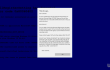
0x80060402 هي رسالة خطأ مزيفة تم نشرها على الإنترنت من قبل المتسللين لجعل الناس يعتقدون أن أجهزة الكمبيوتر الخاصة بهم قد تم حظرها وأنه يتعين عليهم الاتصال بالدعم الفني عن بعد للحصول على المساعدة. ومع ذلك ، فهذه مجرد خدعة خادعة للدعم الفني يتم استخدامها للغش على مستخدمي الكمبيوتر الشخصي عديمي الخبرة. في معظم الحالات ،
0x80060402 رمز الخطأ والتنبيهات المنبثقة المماثلة تتسبب في خسارة الأشخاص للمال أو التثبيت اللاواعي أو برامج أخرى غير مرغوب فيها أو حتى اشتراك غير مقصود في خدمات غير مجدية.تنبيه منبثق 0x80060402 يمكن أن تؤثر على جميع أنواع أجهزة الكمبيوتر وإصدارات Windows (7 و 8 و 8.1 و XP و Vista و 10) ومتصفحات الويب (Google Chrome و Mozilla Firefox و Internet Explorer و Opera وما إلى ذلك). وذلك لأن هذا الخطأ لم يتم تشغيله بسبب فشل نظام معين ، ولكن عن طريق برنامج غير مرغوب فيه (PUP) يُعرف باسم برامج الإعلانات المتسللة. عندما تقوم بتنزيل برنامج مجاني من مواقع تنزيل تابعة لجهات خارجية ، فهناك احتمال كبير أنه قد يحتوي على مكونات إضافية تابعة لجهة خارجية. لذلك ، إذا قمت بتثبيت برنامج مجاني باستخدام الإعداد السريع أو الموصى به ، فسيتم تثبيت جميع المرفقات بشكل افتراضي. احذر من أن المكونات الإضافية والإضافات التابعة لجهات خارجية عادة ما تكون مدعومة بالإعلانات ، وهذا هو السبب خطا بالكود 0x80060402 وقضايا مماثلة قد تبدأ في الظهور.
احذر من أن الخطأ 0x80060402 يبدو مقنعًا. عندما يتصفح الأشخاص الويب ، قد يرسل المتصفح الرسالة التالية:
عزيزي الزبون
تم اكتشاف عطل خطير في Windows 10 و Microsoft Edge 13.10586.
الرجاء الاتصال بالرقم المجاني أدناه للحصول على فنيين معتمدين من Microsoft لمساعدتك في حل المشكلة:(855) 783-6117
لا تتصل برقم الدعم المقدم لأنه مُدار من قبل قراصنة قد يحاولون خداع أموالك أو إغراء الاشتراك في الخدمات المدفوعة. لوقف الاستلام رمز خطأ وهمي 0x80060402 تنبيهات منبثقة، عليك استئصال برامج الإعلانات المتسللة التي تؤدي إلى ظهورها. ستوضح لك الإرشادات التالية كيفية إصلاح خطأ 0x80070424 على نظامي التشغيل Windows و Mac OS.
كيفية إصلاح 0x80060402 Error Code؟
لإصلاح النظام التالف ، يجب عليك شراء الإصدار المرخص من Reimage Reimage.
بادئ ذي بدء ، لا تبدأ في الذعر عندما 0x80060402فيروس منبثق تظهر على متصفح الويب الخاص بك. ضع في اعتبارك أنها مجرد عملية احتيال تم إعدادها بطريقة مقنعة للغاية. ما عليك القيام به على الفور هو إجبار متصفح الويب الخاص بك على الإغلاق. لهذا الغرض ، قم بما يلي:
- انقر Ctrl + Alt + Delete لفتح مدير المهام.
- حدد موقع متصفح الويب الخاص بك في القائمة ، وانقر فوقه واختر إنهاء المهمة.
- عندما تظهر نافذة التأكيد ، انقر فوق تنتهي الآن.
بمجرد الانتهاء من ذلك ، تتمثل مهمتك في العثور على الامتداد المدعوم بالإعلانات وحذفه ، والذي يمثل جوهر هذا الخطأ. للقيام بذلك ، اتبع الخطوات التالية:
- انتقل إلى يبدأ → لوحة التحكم → برامج و مميزات. (Windows 7 أو Vista)
- انتقل إلى يبدأ → لوحة التحكم → إضافة برامج إزالة (ويندوز إكس بي)
- انقر بزر الماوس الأيمن في الزاوية اليسرى السفلية من الشاشة وانتظر حتى قائمة الوصول السريع يبدو. حدد هنا لوحة التحكم → الغاء تنصيب برنامج. (Windows 8/10)
- ابحث في قائمة البرامج المثبتة على جهاز الكمبيوتر الخاص بك وابحث عن البرامج التي تبدو مشبوهة بالنسبة لك.
- انقر فوق البرامج المشبوهة وحدد الغاء التثبيت.
- بعد ذلك ، انقر فوق موافق.
- ابحث عن اختصار Mozilla Firefox على جهاز الكمبيوتر الخاص بك ، وانقر بزر الماوس الأيمن فوقه وافتحه الخصائص.
- فتح علامة تبويب الاختصار ، ويجد الحقل الهدف. يجب أن ترى عنوان URL مشبوهًا فيه - احذفه وانقر موافق.
- كرر من 6 إلى 7 خطوات مع اختصارات Google Chrome و Internet Explorer أيضًا.
إرشادات لمستخدمي Mac:
- انقر يذهب → التطبيقات.
- ابحث عن جميع البرامج المشكوك فيها ، وانقر عليها بزر الماوس الأيمن وانقلها إلى نفاية.
- الآن ، تحتاج إلى تنظيف كل متصفح ويب من رمز الخطأ 0x80060402 عناصر.
أخيرًا ، يجب عليك إعادة تعيين إعدادات متصفح الويب وتمكين ملحقات / ملحقات الطرف الثالث المدعومة بالإعلانات وتقدم لك تنبيهات الاحتيال الداعمة. قم بالخطوات التالية:
جوجل كروم:
- قم بتشغيل Google Chrome ، وانقر فوق الزر ذي الثلاثة أشرطة في الزاوية اليمنى العليا (زر القائمة) وانتقل إلى أدوات → ملحقات.
- ابحث عن ملحقات المتصفح المشبوهة وقم بإزالتها بالنقر فوق أيقونات المهملات بجانبهم.
- افتح القائمة مرة أخرى ، ثم انتقل إلى إعدادات. ابحث عن جزء بدء التشغيل ، وانقر فوق تعيين الصفحات بجوار خيار فتح صفحة معينة أو مجموعة من الصفحات.
- قم بإزالة مواقع الويب المشبوهة بالنقر فوق X بجوارها ، ثم أدخل عنوان URL للموقع الذي ترغب في تعيينه كصفحتك الرئيسية.
- ثم اذهب الى قائمة الطعام → إعدادات → إدارة محركات البحث.
- عندما تظهر نافذة محرك البحث ، قم بإزالة جميع الإدخالات المشبوهة واترك محرك البحث الذي ترغب في استخدامه بشكل يومي فقط.
- إعادة تعيين جوجل كروم. اذهب إلى قائمة الطعام → إعدادات، ثم انقر فوق إعادة تعيين إعدادات المستعرض زر في أسفل الصفحة.
- بمجرد ظهور نافذة إعادة تعيين إعدادات المتصفح ، انقر فوق إعادة ضبط لتأكيد اختيارك.
موزيلا فايرفوكس:
- قم بتشغيل Mozilla Firefox ، وافتح ملف قائمة (انقر فوق ثلاثة أشرطة في الزاوية اليمنى العليا من النافذة) ، ثم انتقل إلى الإضافات → ملحقات.
- في ال ملحقات لوحة ، ابحث عن ملحقات المستعرض المشبوهة التي لا تتذكر تثبيتها. انقر إزالة بجوار الامتدادات التي لا تريد الاحتفاظ بها.
- الآن ، تحقق مما إذا لم يتم تغيير صفحتك الرئيسية بواسطة هذا الكمبيوتر الطفيلي. فتح موزيلا فايرفوكس القائمة مرة أخرى ، وانتقل إلى خيارات → عام.
- في ال بدء القسم ، انقر فوق استعادة الى الافتراضي، أو أدخل اسمًا آخر رابط الصفحة الرئيسية وانقر موافق.
- أعد ضبط المتصفح الخاص بك. مرة أخرى ، افتح قائمة Firefox، اذهب إلى معلومات استكشاف الأخطاء وإصلاحها ثم انقر فوق إعادة تعيين Firefox.
- عندما تظهر رسالة منبثقة تطلب تأكيد اختيارك ، انقر فوق إعادة تعيين Firefox تكرارا.
متصفح الانترنت:
- إطلاق بمعنى آخر المتصفح ، ثم افتح قائمته بالنقر فوق ملف علامة الترس، الموجود في الركن الأيمن العلوي من المتصفح. ثم اذهب الى إدارة الوظائف الإضافية.
- عندما إدارة الوظائف الإضافية تظهر نافذة ، ابحث في جميع ملحقات المتصفح المشكوك فيها وقم بتعطيلها. لذلك ، انقر بزر الماوس الأيمن فوق كل منهم ثم حدد إبطال.
- افتح القائمة مرة أخرى وانتقل إلى خيارات الإنترنت. في علامة التبويب "عام" ، استبدل عنوان الصفحة الرئيسية بعنوان URL من اختيارك. ثم ضرب يتقدم للحفظ.
- إعادة ضبط بمعنى آخر. افتح قائمته ، انتقل إلى خيارات الإنترنت → متقدم.
- انقر إعادة ضبط.
- عندما إعادة تعيين إعدادات Internet Explorer تظهر النافذة ، ضع علامة بجوار الخيار حذف الإعدادات الشخصية واضغط على إعادة التعيين مرة أخرى.
سفاري:
- قم بتشغيل Safari ، ثم ابحث وانقر فوق سفاري في شريط القائمة أعلى الشاشة. ثم اذهب الى التفضيلات.
- اذهب إلى ملحقات علامة التبويب وابحث عن الإدخالات المشبوهة. قم بإلغاء تثبيت كل منهم.
- ثم اذهب الى علامة التبويب "عام" وتحقق من عنوان URL الذي تم إدخاله في مربع الصفحة الرئيسية. إذا رأيت رابطًا مريبًا ، فقم بإزالته واستبدله بموقع ويب تريد تعيينه كصفحة رئيسية. تذكر أنه يجب عليك الكتابة http: // قبل إدخال عنوان URL المفضل.
- إعادة تعيين سفاري. انقر فوق Safari ، وانقر فوق إعادة تعيين سفاري… اختيار.
- عندما تظهر إعادة تعيين Safari المنبثقة ، حدد جميع مربعات الاختيار وانقر فوق إعادة تعيين.
بمجرد الانتهاء من هذه الخطوات ، يجب أن يتوقف متصفح الويب عن إنشاء ملفات مزيفة 0x80060402رسائل خاطئة. يمكنك أيضًا محاولة حل هذه المشكلة عن طريق تثبيت أداة تحسين للكمبيوتر الشخصي ، مثل Reimageغسالة ملابس ماك X9. يعمل هذا البرنامج بالتعاون مع Avira antivirus وهو قادر على اكتشاف البرامج الضارة. لذلك ، قد يفحص ويكتشف تطبيقات الطرف الثالث غير المرغوب فيها التي تعمل على جهازك. حتى لو كنت قد أصلحت بنجاح 0x80060402دعم الاحتيال يدويًا ، فمن المستحسن أن يكون لديك Reimageغسالة ملابس ماك X9 على النظام من أجل الحفاظ على أفضل أداء لجهاز الكمبيوتر الخاص بك ومنع المزيد من الإصابات PUP.
قم بإصلاح أخطائك تلقائيًا
يحاول فريق ugetfix.com بذل قصارى جهده لمساعدة المستخدمين في العثور على أفضل الحلول للقضاء على أخطائهم. إذا كنت لا تريد المعاناة مع تقنيات الإصلاح اليدوي ، فيرجى استخدام البرنامج التلقائي. تم اختبار جميع المنتجات الموصى بها والموافقة عليها من قبل المتخصصين لدينا. الأدوات التي يمكنك استخدامها لإصلاح الخطأ مدرجة أدناه:
عرض
افعلها الآن!
تنزيل Fixسعادة
يضمن
افعلها الآن!
تنزيل Fixسعادة
يضمن
إذا فشلت في إصلاح الخطأ باستخدام Reimage ، فاتصل بفريق الدعم للحصول على المساعدة. من فضلك ، أخبرنا بكل التفاصيل التي تعتقد أنه يجب أن نعرفها عن مشكلتك.
تستخدم عملية الإصلاح الحاصلة على براءة اختراع قاعدة بيانات تضم 25 مليون مكون يمكنها استبدال أي ملف تالف أو مفقود على كمبيوتر المستخدم.
لإصلاح النظام التالف ، يجب عليك شراء الإصدار المرخص من Reimage أداة إزالة البرامج الضارة.

البقاء مجهول الهوية تمامًا ومنع مزود خدمة الإنترنت و الحكومة من التجسس عليك ، يجب عليك توظيف الوصول إلى الإنترنت الخاص VPN. سيسمح لك بالاتصال بالإنترنت أثناء عدم الكشف عن هويتك تمامًا عن طريق تشفير جميع المعلومات ، ومنع أجهزة التتبع ، والإعلانات ، وكذلك المحتوى الضار. والأهم من ذلك ، أنك ستوقف أنشطة المراقبة غير القانونية التي تقوم بها وكالة الأمن القومي والمؤسسات الحكومية الأخرى من وراء ظهرك.
يمكن أن تحدث ظروف غير متوقعة في أي وقت أثناء استخدام الكمبيوتر: يمكن إيقاف تشغيله بسبب انقطاع التيار الكهربائي ، أ يمكن أن تحدث شاشة الموت الزرقاء (BSoD) ، أو يمكن أن تحدث تحديثات Windows العشوائية للجهاز عندما تذهب بعيدًا الدقائق. نتيجة لذلك ، قد تُفقد واجباتك المدرسية والمستندات المهمة والبيانات الأخرى. ل استعادة الملفات المفقودة ، يمكنك استخدامها استعادة البيانات برو - يبحث في نسخ الملفات التي لا تزال متوفرة على القرص الصلب الخاص بك ويسترجعها بسرعة.